oracle安裝過程和創建本地數據庫
環境:
win7 64位
工具:
PLSQL Developer
oracle:
oracle 11g 32位
oracle下載地址:
鏈接:https://pan.baidu.com/s/1nwdimYP 密碼:ncgv

註意啊:這兩個包全選同時解壓如上圖;
2.

3.

4.點擊確定

5.

6.

7.

8.

9.

10.

11.

12.

13

14

15

16

17

18

19

20

21

22

23

24

25

26

27

28

29

30

31

32

33

34

35

36 最好保存起來。

37 這裏要等待數秒

38

39

40

41

42

43

44 接口被占用了,先停掉接口

步驟:
-
開始----》運行----》cmd,調出命令窗口。

-
輸入命令:netstat -ano,列出所有端口的情況。在列表中我們觀察被占用的端口,比如是1521,首先找到它。

-
查看被占用端口對應的PID,輸入命令:netstat -aon|findstr "1521",回車,記下最後一位數字,即PID,這裏是1008。

-
繼續輸入tasklist|findstr "2008",回車,查看是哪個進程或者程序占用了2008端口,結果是:tnslnr.exe。

-
或者是我們打開任務管理器也能根據PID找到進程。打開任務管理器切換到進程選項卡,默認是沒有打開PID列的,如果看不到PID這一列,如下圖,將PID(進程標示符)前面的勾打上,點擊確定。

-
我們看到確定後能看到PID列了,如下圖。

-
我們看一下2008對應的進程是誰,如果沒有,我們把下面的顯示所有用戶的進程前面的勾打上,就可以看到了,映像名稱是tnslnr.exe,描述是,Windows的主進程,與上面命令查看的完全一致。

如果確定這個進程不用之後,我們右鍵就可以在進程管理器上關閉掉。由於這個進程是系統進程我們就不能關閉了,如果電腦上打開了應用程序占用了其他端口,確定沒用使用的話就可以用上述方法進行查找並關閉。
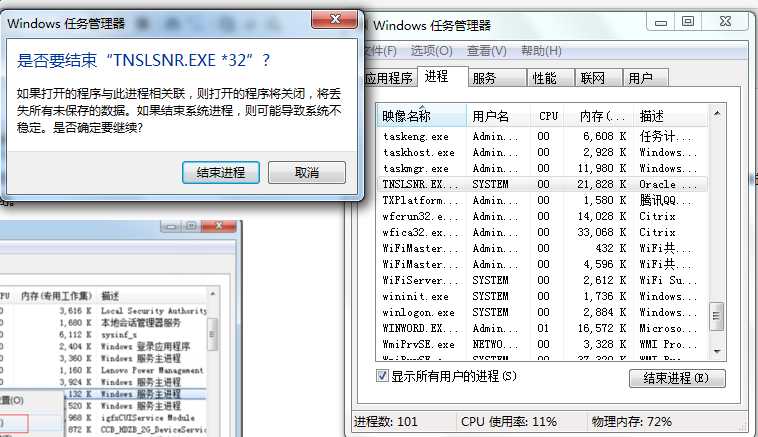 45 現在可以了!
45 現在可以了!
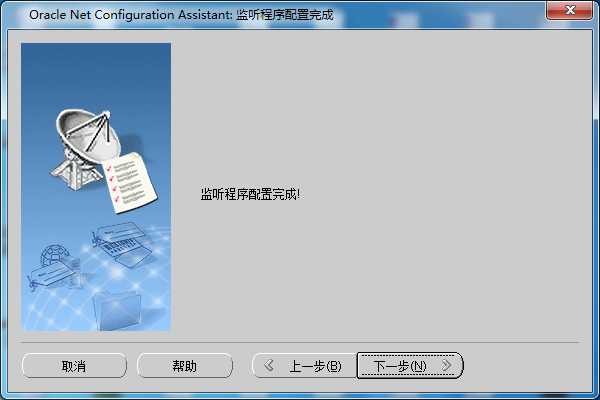 46
46

47

48

49

50

51

52 這裏我弄了半天!點擊上一步

53

54

55

56

oracle安裝過程和創建本地數據庫
